Работа в интернете становится все утомительнее из-за всплывающих окон и автоматическому воспроизведению громких видеороликов. Почти все современные веб-сайты спрашивают, хотите ли вы получать от них уведомления. Но эти запросы, появляющиеся каждый раз при открытии сайтов, еще больше надоедают, чем сама реклама.
Если вы тоже устали от бесконечных запросов на push-уведомления и хотите заблокировать их в своих браузерах, следуйте этим инструкциям.
Почитайте также на нашем сайте обзор лучших браузеров.
Запросы на уведомления в Chrome для ПК и Android
1. Для начала нажмите на три вертикальные точки в правом верхнем углу браузера Chrome и выберите «Настройки».
2. В меню «Настройки» прокрутите вниз, пока не найдете «Дополнительные настройки», которые по умолчанию скрыты и их можно развернуть, щелкнув текст с надписью «Дополнительно».
3. Нажмите на "Настройки сайта", которые можно найти на вкладке "Конфиденциальность и безопасность".
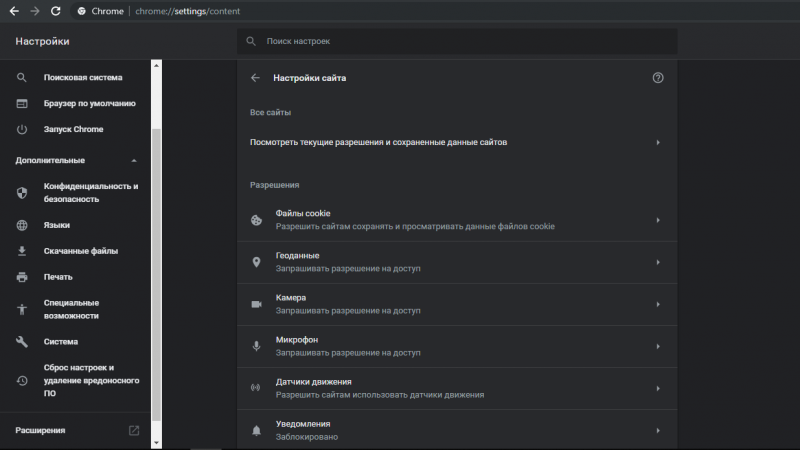
4. В Настройках сайта выберите «Уведомления»
5. В настройках "Уведомлений" вы сможете просматривать все веб-сайты, которым разрешили и отказали в доступе к push-уведомлениям. По умолчанию здесь задано значение «Спрашивать разрешение перед отправкой», которое необходимо изменить на «Заблокировано», чтобы блокировать эти надоедливые запросы на доступ к push-уведомлениям.
Запросы на уведомления в Chromium Edge
1. Чтобы отключить запросы доступа к уведомлениям в последней версии Edge на основе Chromium, щелкните значок меню в верхнем правом углу браузера и выберите «Настройки».
2. На боковой панели кликните на вкладку «Разрешения для сайта» и найдите «Уведомления» в списке настроек.
3. Внутри уведомлений вы найдете ту же опцию «Спрашивать разрешение перед отправкой», который должен быть переключен на "Заблокированный", как и Google Chrome.
Запросы на уведомления в Firefox
1. Нажмите на меню в верхнем правом углу браузера Firefox и выберите вкладку «Параметры».
2. На боковой панели переключитесь на "Конфиденциальность и безопасность" и прокрутите вниз, пока не найдете "Уведомления" во вкладке "Разрешения".
3. Кликните на вкладку «Настройки», справа от «Уведомлений», чтобы управлять списком веб-страниц, которым вы разрешили или заблокировали доступ к уведомлениям.
4. Вы увидите флажок "Блокировать новые запросы" на уведомления. По умолчанию эта опция не включена, поэтому вы их постоянно получаете. Измените значение опции и кликните на "Сохранить изменения".

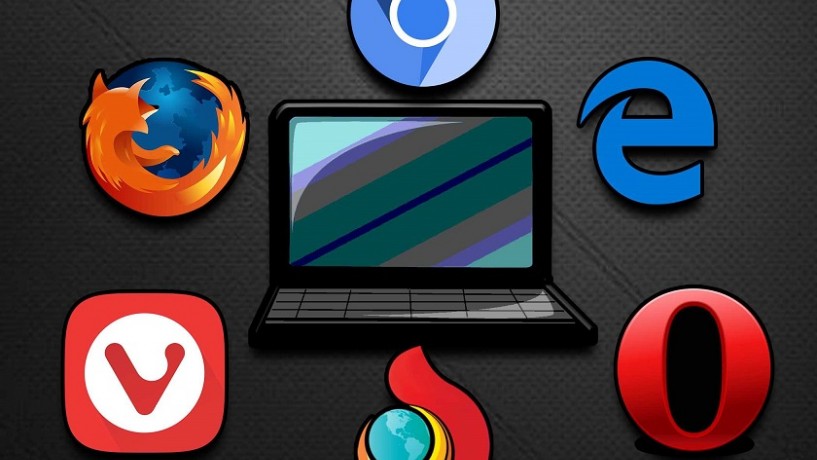


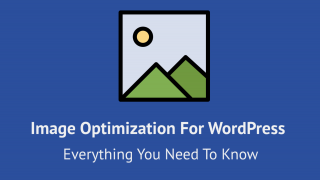
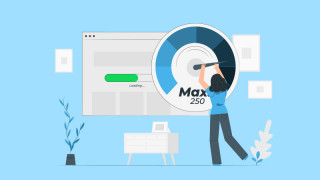

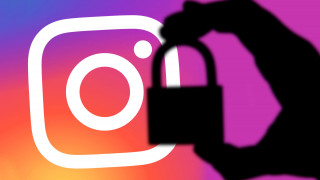
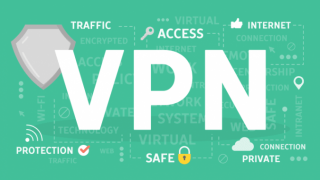

 Три способа как восстановить взломанный Facebook аккаунт
Три способа как восстановить взломанный Facebook аккаунт Горячие клавиши Google Chrome и сочетания
Горячие клавиши Google Chrome и сочетания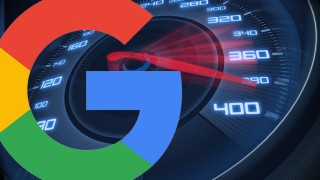 Тест скорости подключения к Интернету
Тест скорости подключения к Интернету Как взломать Facebook аккаунт и защитить его
Как взломать Facebook аккаунт и защитить его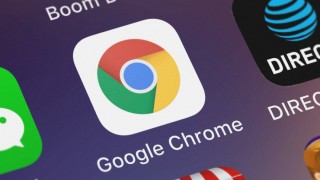 15 способов ускорить работу Google Chrome
15 способов ускорить работу Google Chrome